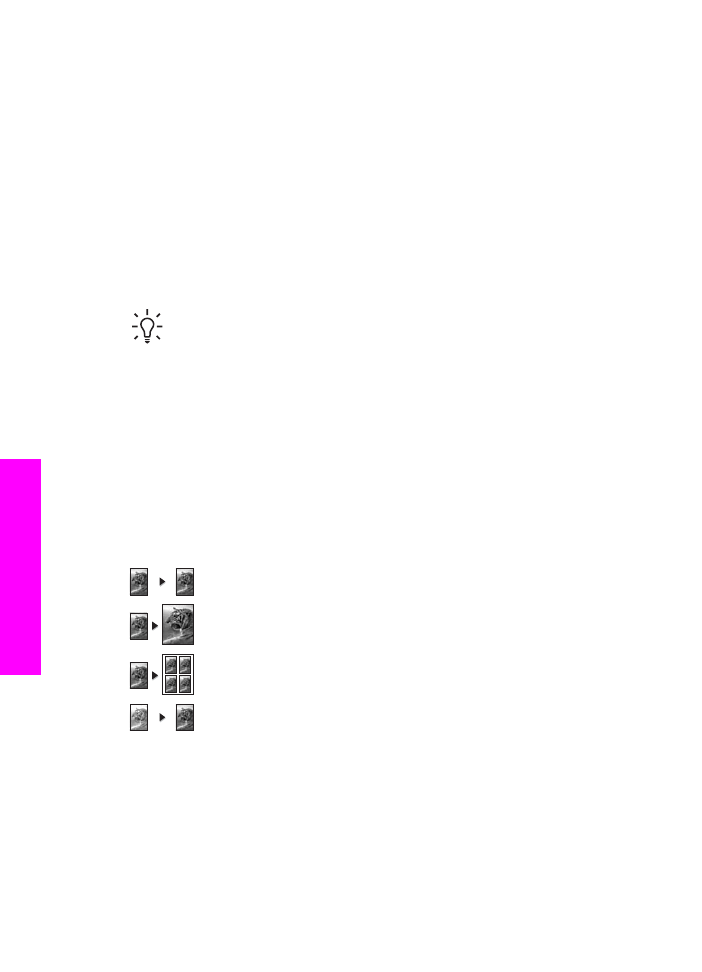
Einstellen des Papierformats für die Kopie
Sie können den Papiertyp auf Ihrem HP All-in-One einstellen. Das Papierformat, das
Sie auswählen, muss mit dem in das Zufuhrfach eingelegten Papier übereinstimmen.
58
HP Officejet 7200 All-in-One Series
Verw
enden
der
Kopierfunktionen
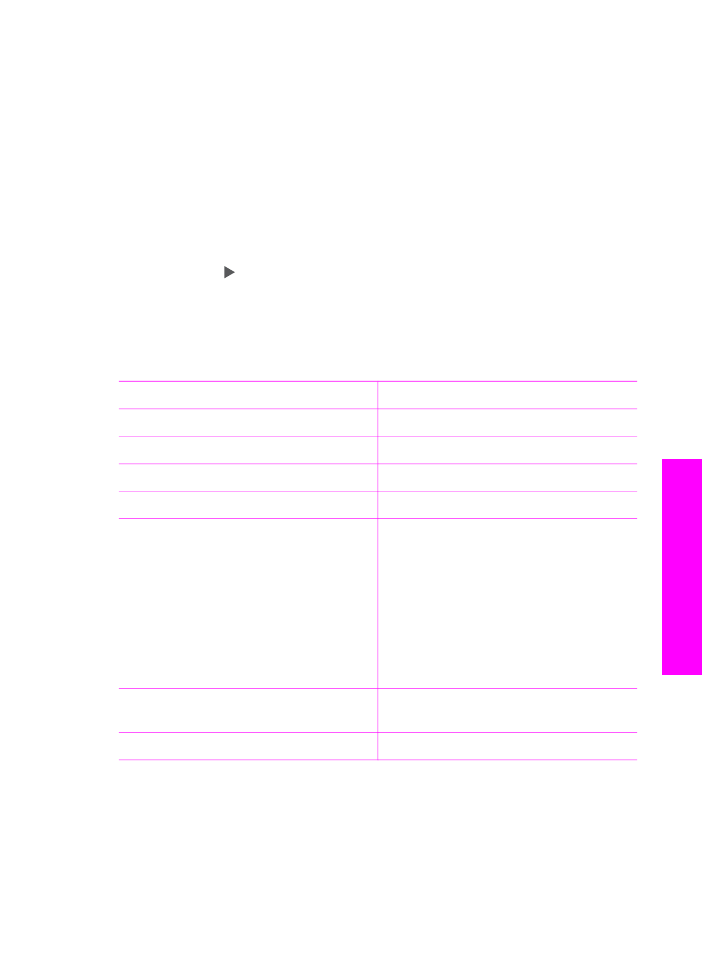
Die Standardeinstellung für das Papierformat ist
Automatisch
. Der HP All-in-One
überprüft dabei das Zufuhrfach auf das eingelegte Papierformat.
So ändern Sie das Papierformat vom Bedienfeld aus
1.
Vergewissern Sie sich, dass sich Papier im Zufuhrfach befindet.
2.
Legen Sie das Original mit der bedruckten Seite nach unten in der rechten
unteren Ecke auf das Scannerglas bzw. mit der bedruckten Seite nach oben in
den Vorlageneinzug.
Legen Sie die Seite bei Verwendung des Vorlageneinzugs so ein, dass die
Oberkante des Dokuments zuerst eingezogen wird.
3.
Drücken Sie im Bereich "Kopieren" die Taste
Menü
, bis
Kopierpap.format
angezeigt wird.
4.
Drücken Sie , um das gewünschte Papierformat auszuwählen, und drücken Sie
dann
OK
.
5.
Drücken Sie die Taste
START KOPIEREN Schwarz
oder
START KOPIEREN
Farbe
.
Der folgenden Tabelle können Sie entnehmen, welches Papierformat für das Papier
im Zufuhrfach ausgewählt werden sollte.
Papiertyp
Papierformat-Einstellungen
Kopier-, Mehrzweck- und Normalpapier
Letter
oder
A4
Inkjet-Papiertypen
Letter
oder
A4
Transferdrucke zum Aufbügeln
Letter
oder
A4
Briefkopfpapier
Letter
oder
A4
Fotopapier
10 x 15 cm
oder
Randlos, 10 x 15 cm
13 x 18 cm
oder
Randlos, 13 x 18 cm
4 x 6 Zoll
oder
Randlos, 4 x 6 Zoll
5 x 7 Zoll
oder
Randlos, 5 x 7 Zoll
Letter
oder
Letter randlos
A4
oder
A4 randlos
L-Größe
oder
Randlos, Format L
(gilt
nur für Japan)
Hagaki-Karten
Hagaki
oder
Randlos, Hagaki
(nur
Japan)
Transparentfolien
Letter
oder
A4
Benutzerhandbuch
59
Verw
enden
der
Kopierfunktionen